Hagaaji dhibaatooyinka isku xirka Wi-Fi Android
Ma waxaad wajahaysaa dhibabooyin isku xidhka Wi-Fi-ga Android? Ma waxay u egtahay dhamaadka adduunka? Ha ka werwerin tilmaan-bixiyahan waxaanu ka hadli doonaa talooyin iyo tabaha kala duwan kuwaas oo kaa caawin kara inaad xalliso arrinta isku xidhka Wi-Fi ee qalabka Android.(Are you facing Android Wi-Fi Connection Problems? Does it seem like the end of the world? Don’t worry in this guide we will talk about various tips & tricks which can help you resolve the Wi-Fi connectivity issue on Android devices.)
Isku xirka(Connection) Wi-Fi abuurista dhibaato runtii waxay noqon kartaa masiibo. Mowjadaha raadiyaha ee aan la arki karin waxay noqdeen qayb ka mid ah nolosheena waxayna xitaa nagu raacaan xafiisyada, dugsiyada, iyo guryaha. Waxay u egtahay "Wi-Fi hawada ku jira" in ka badan JACAYLKA(LOVE) (ama, malaha waa Coronavirus ). Taleefannada casriga ah runtii waxay noqon karaan kuwo jilicsan oo aan la isku hallayn karin haddii ay dhacdo Hardware WiFi(WiFi Hardware) ah . Gaar ahaan, haddii aan ka hadalno Android 10 , isticmaalayaashu waxay wajahayaan arrimo badan oo ku saabsan isku xirka Wi-Fi.

Dhibaatadu waxay noqon kartaa mid sirta ah ama xitaa qaybinta mowjadaha raadiyaha. Taas waxaa weheliya, cusbooneysiinta software-ka iyo firmware-ka waxay yeelan karaan cilad waxayna noqon karaan sababta dhibaatada. Mararka qaarkood, xitaa haddii Wi-Fi uu ku xiran yahay taleefanka, ma shubi karo boggaga internetka iyo bogagga kuwaas oo noqon kara wax aad looga xumaado, si daacad ah.
Hagaaji Androi (Fix Androi)d Wi-Fi Dhibaatooyinka Ku Xidhka(d Wi-Fi Connection Problems)
Laakin haye, waxan ku wada jirnaa. Waxaan hoos ku taxnay dhowr jabsi la yaab leh oo aan xallin karin arrimahan Wi-Fi-ga(Wi-Fi) , sidaas oo kale.
Habka 1: Iska ilow Shabakadda oo isku day mar kale isku xidhka(Method 1: Forget the Network and try connecting again)
Haddii aadan awoodin inaad ku xirto shabakada WiFi ee taleefankaaga markaa illowda shabakadaas oo aad mar kale ku xirto ayaa ku caawin karta. Dhibaatada noocaan ah waxay dhacdaa marka ay isku dhacaan IP-ga(conflict with the IP) . Taas waxaa weheliya, isku day inaad dib u kiciso qalabkaaga iyo routerkaaga. Tani waxay hubaal ah inay xallin doonto dhibaatadaada.
Waa kuwan dhawr tillaabo oo aad ilowdo oo aad dib ugu xidhidhayso Shabakadda Wireless -kaaga :
1. Ka daar(Turn ON) Wi-Fi-gaaga barta Helitaanka Degdegga(Quick Access) ah.

2. Hadda, aad Settings iyo taabo on Wi-Fi Settings.

3. U gudub Wi-Fi, ka dibna dhagsii SSID -ka oo ay jirto arrin.
4. Guji Ilow Shabakadda(Forget Network) oo dib u bilow(Restart) qalabkaaga.

5. Isku day inaad mar labaad ku xidho SSID(SSID ) oo geli eraygaaga sirta ah.
Habka 2: Demi Habka Keydinta Korontada(Method 2: Switch Off the Power Saving Mode)
Sida magacaba ka muuqata, qaabka awood-badbaadinta waxay yaraynaysaa isticmaalka batteriga iyadoo la damiyo Bluetooth , Wi-Fi , NFC , iwm si loo yareeyo isticmaalka korontada. Hadda sida aad u aragto marka habka badbaadinta korantadu uu shido, Wi-Fi-ga(Wi-Fi) lama heli karo, marka waxaad u baahan tahay inaad hubiso in qaabka awood-badbaadinta uu naafo yahay haddii aad la kulanto dhibaatooyinka xidhiidhka Wi-Fi ee Android(Android Wi-Fi) .
Talaabooyinka lagu demiyo Habka Keydinta Korontada :(Power)
1. Tag Settings ka dibna taabo ' Battery & Performance '.
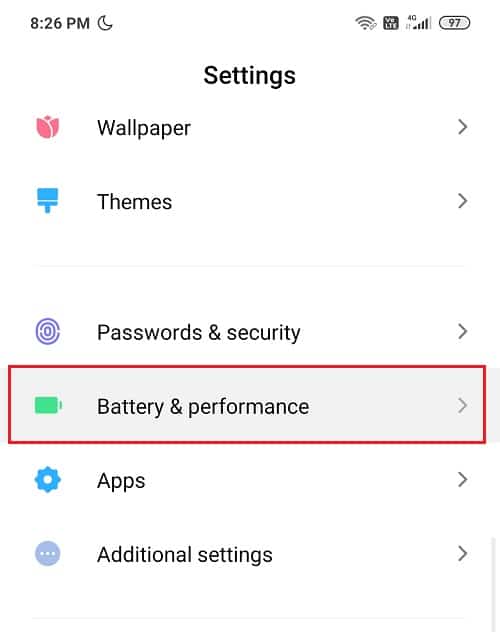
2. Demi beddelka batteriga(Battery Saver) ku xiga .

3. Ama waxaad ka heli kartaa calaamadda Habka Keydinta Awoodda ee Barkaaga (Power Saving Mode)Degdegga ah(Quick Access Bar) oo dami .(Off.)

Habka 3: Dib u bilaw routerkaaga(Method 3: Restart your Router)
Haddii aadan awoodin inaad ku xirto qalabkaaga router markaa, xaaladaas, waxaa lagu talinayaa inaad dib u bilowdo routerkaaga. Oo marka router-ku dib u bilaabo, kaliya ku xidh qalabkaaga halkii aad ka isticmaali lahayd dhammaan qalabka kale. Dib u bilaabista modem-ka waxa ay u muuqataa in ay xalinayso arimo kala duwan oo ku saabsan xidhiidhka Wi-Fi-ga(Wi-Fi) ee telefoonada Android laakiin hadii ay talaabadani caawin wayday ka dibna u gudub habka xiga.

Sidoo kale, halkii aad isticmaali lahayd amniga WPA + WPA2(WPA2 security) , kaliya ku dheji amniga WPA . Sidoo kale, waxa kale oo aad isku dayi kartaa in aad gabi ahaanba joojiso furaha sirta ah ee SSID -gaaga si aad isku daydo. Laakin laguma talinayo in aad isticmaasho routerkaaga bilaa sirta ah sababo amaan dartood.
Sidoo kale Akhri: (Also Read:) Sida loogu Helo Nambarka Taleefankaaga Android & IOS(How to Find Your Phone Number On Android & iOS)
Habka 4: Dami Bluetooth si ku meel gaar ah(Method 4: Disable Bluetooth Temporarily)
Tani waxay u ekaan kartaa wax yar laakiin i rumayso habkani wuu shaqeeyaa. Mararka qaarkood, qaar ka mid ah cayayaanka Android waxay isku dhici karaan Wi-Fi taasoo keenaysa dhibaatada isku xirka. Hadda si loo xaqiijiyo in tani aysan ahayn xaaladdu halkan, si fudud u dami Bluetooth oo isku day inaad ku xidho shabakadaada. Haddii qalabkaagu uu taageerayo NFC , markaa waxaa lagula talinayaa in aad damiso.
Soco Barkaaga Helitaanka Degdegga ah oo dami Bluetooth. (turn OFF Bluetooth. )Jabsigan yaabka leh wuxuu shaqayn karaa yaabab.

Habka 5: Hubi in Wi-Fi Password kaaga sax yahay(Method 5: Make sure your Wi-Fi Password is Correct)
Haddii aad la kulanto dhibaatooyinka isku xirka WiFi ee Android(Android WiFi Connection Problems) markaa waxa ugu horreeya ee aad sameyneyso waa inaad hubiso inaad isticmaaleyso erayga sirta ah ee saxda ah si aad ugu xirto WiFi -ga . Erayada sirta ah waa astaamo dhow oo Wi-Fi ah sababtoo ah waa habka kaliya ee aad uga ilaalin karto WiFi -gaaga marin aan la ogolayn.

Oo haddii aad si lama filaan ah u isticmaalayso erayga sirta ah ee khaldan markaa ma awoodid inaad ku xidho Wi-Fi . Markaa marka hore, waxaad u baahan tahay inaad ilowdo shabakadda WiFi adigoo isticmaalaya habka kor ku xusan ka dibna mar kale ku xidh adigoo isticmaalaya erayga sirta ah ee saxda ah. Mid kale oo ay tahay inaad sameyso ayaa ah inaad iska ilaaliso khaladaadka u horseedi kara isticmaalka furaha sirta ah ee khaldan. Isku day inaad u isticmaasho tirooyinka iyo alifbeetada si isku xigta oo leh xarfo weyn. Sidoo kale, marka aad isku xidhayso WiFi(WiFi) -ga hubi inaad si sax ah u gelayso lambarada ama xarfaha iyo haddii koofiyadaha qufulku(Caps) uu shidan yahay ama maqan(Off) yahay .
Habka 6: Dami Habka Diyaaradda(Method 6: Disable Airplane Mode)
Hagaajintan fudud waxay u shaqeysay isticmaaleyaal badan, markaa annagoon waqti lumin aan aragno sida loo damiyo qaabka diyaaradda(Airplane) qalabkaaga Android:
1. Soo deji Barkaaga Helitaanka(Access Bar) Degdegga ah oo taabo Habka Diyaaradda(Airplane Mode ) si aad awood ugu yeelato.

2. Marka aad awood u yeelatid habka diyaaradda(Airplane) , waxay jaraysaa shabakadaada Mobile , Wi-Fi Connections , Bluetooth , iwm.
3. Sug dhowr ilbiriqsi ka dibna mar kale taabo si aad u damiso qaabka diyaaradda(Airplane) . Tani waxay awood u yeelan kartaa inay xalliso dhibaatooyinka isku xirka WiFi ee aad wajahayso.

Habka 7: Dib u deji Dejinta Shabakadda si ay u noqoto Default(Method 7: Reset Network Settings to Default)
Haddii dhammaan hababka kor ku xusan aysan awoodin inay kaa caawiyaan hagaajinta dhibaatooyinka isku xirka WiFi ee Android ka dibna waxay u badan tahay inay dib u dejiyaan (Android WiFi)Settings Network(Network Settings) si ay u noqdaan kuwo caadi ah. Laakin xasuusnoow in dib u dajinta Settings network si default ay tirtiri doonto dhammaan shabakadaha WiFi ee badbaadsan (SSID's), furayaasha sirta ah, aaladaha lammaanaha ah, iwm
Raac tillaabooyinka hoose si aad dib ugu dejiso Dejinta Shabakaddaada si ay u noqoto (Network) Default(Settings) :
1. Fur Settings on your Device Android.
2. Hadda taabo bar raadinta oo ku qor Reset.
3. Natiijooyinka raadinta dhagsii Reset Wi-Fi, mobilka & Bluetooth.(Reset Wi-Fi, mobile & Bluetooth.)

4. Marka xigta, guji " Reset settings " ee hoose.

Dejinta shabakadaada hadda waxa lagu dejin doonaa Default .
Habka 8: U beddel inta jeer ee 2.4GHz 5GHz(Method 8: Switch to 2.4GHz frequency from 5GHz)
Cayayaanka ku jira nooca ugu dambeeyay ee Android OS wuxuu u muuqdaa inuu sababay khilaaf ku saabsan isku xirka Wi-Fi(Wi-Fi) iyo ilaa isticmaalayaashu u beddelaan routerkooda inta jeer ee 2.4GHz halkii ay ka ahaan lahaayeen 5GHz, ma awoodi doonaan inay xalliyaan arrinta.
Sidoo kale, iska hubi inaad ku xidhid SSID(SSID) si aad u saxdo marka aad isku xidhayso maadaama shabakadaha kale ee Wi-Fi ay yeelan karaan magac la mid ah kan xidhiidhka Wi-Fi-gaaga. Mararka qaarkood dadku waxay si fudud ugu jahwareeraan dhowr shabakadood oo leh magacyo isku mid ah.
Sidoo kale Akhri: (Also Read:) Hagaaji Taleefanka Aanay Qoraallada ka helin Android(Fix Phone Not Receiving Texts on Android)
Habka 9: Demi Smart Network Switch(Method 9: Turn Off Smart Network Switch)
Marka signalka Wi-Fi uu daciifo ama haddii ay jiraan arrimo ku saabsan xidhiidhka Wi-Fi ee hadda jira markaas habka Smart Network Switch waxa uu talefanku awood u siin doonaa in uu si toos ah u beddelo xogta moobilka halkii uu ka isticmaali lahaa shabakadda Wi-Fi(Wi-Fi) . Iyadoo tani ay adiga kuu fududeyneyso, laakiin haddii aadan rabin inaad ka faa'ideysato xogtaada moobiilka markaas waxaad u baahan tahay inaad damiso qaabka Smart Network Switch .
Talaabooyinka lagu damiyo qaabka Smart Network Switch waa:(Steps to turn off the Smart Network Switch feature are:)
1. Tag Barka Helitaanka Degdegga ah(Quick Access Bar) oo dheer ku dhufo astaanta Wi-Fi-ga .(Wi-Fi )
2. Hoosta Wi-Fi, taabo goobaha dheeraadka ah(Additional settings) .
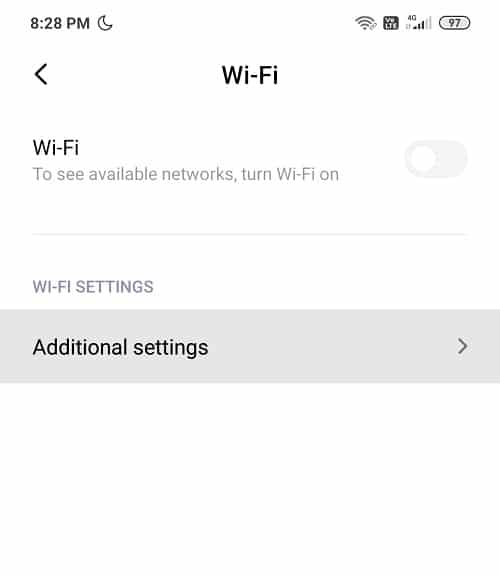
3. Halkan, waxaad ka heli doontaa Smart Network Switch ama kiiskan, caawiye Wi-Fi ah.(Wi-Fi assistant.)

4. Hubi in aad damiso beddelka ku xiga kaaliyaha Wi-Fi ama Smart Network Switch.(Wi-Fi assistant or Smart Network Switch.)

5. Marka la sameeyo, waad fiicantahay inaad tagto!
Habka 10: Cusbooneysii Android OS(Method 10: Update Android OS)
Haddii nidaamkaaga hawlgalka aanu ahayn mid casri ah markaa waxa laga yaabaa inay sababto dhibaatooyinka isku xidhka WiFi ee Android(Android WiFi Connection Problems) . Taleefankaagu si sax ah ayuu u shaqayn doonaa haddii la cusboonaysiiyo wakhtiga ku habboon. Mararka qaarkood bug wuxuu sababi karaa khilaaf Wi-Fi-ga(Wi-Fi) si loo xalliyo arrinta, waxaad u baahan tahay inaad hubiso cusbooneysiinta ugu dambeysay ee taleefankaaga Android .
Marmarka qaarkood, talefankaagu waxa uu ku xidhan yahay Wi-Fi-ga(Wi-Fi) laakiin waxa uu weli muujinayaa calaamadda 'Internet ma jiro'. Tani waa dhibaato aad ugu badan dadka isticmaala (users)Android . Waxaa jirta suurtogalnimo in Wi-Fi- gaagu aanu shaqaynayn sababtoo ah cilad la soo sheegay ee software-ka. Marka cilladani ay qabato indhaha shirkadda, waxay soo saartaa cusbooneysiin si loo hagaajiyo dhibaatada hoose. Markaa cusboonaysiinta aaladda waxay u shaqeysay yaabab isticmaaleyaasha(users) badankood , maxaad u tijaabin weyday?

Si aad u hubiso in teleefankaagu leeyahay nooca software-ka ee la cusboonaysiiyay, raac talaabooyinkan:
1. Fur Settings telefoonkaaga ka dibna taabo About Device .

2. Taabo Cusbooneysii System(System Update) hoostiisa About phone.

3. Next, taabo on ' Check for Updates' ama ' Download Updates' doorasho.

4. Marka cusbooneysiinta la soo dejiyo iska hubi inaad ku xiran tahay internetka(Internet) adigoo isticmaalaya shabakad kale oo Wi-Fi ah ama Mobile Data .
5. Sug in rakibaadu dhammaato oo dib u bilaw qalabkaaga.
Habka 11: Ku hay Wi-Fi inta lagu jiro hurdada(Method 11: Keep Wi-Fi On During Sleep)
Haddii Wi-Fi- gaaga uu wali dhibaato keeno, waxa xiga ee ugu fiican ee aad samayn karto waa, u gudub goobaha Wi-Fi- gaaga oo dami ikhtiyaarka ' (Wi-Fi)Wi-Fi ON ON inta lagu jiro hurdada'.
1. Hoos u soo jiid Bar Helitaanka Degdegga ah(Quick Access Bar) oo ku dhufo icon Settings .
2. Under Settings taabo on Wi-Fi doorasho.
3. Xagga sare ee midig waxaad ku arki doontaa saddex-dhibcood(three-dots) ama 'M ore' doorasho, waxay ka duwanaan kartaa taleefan ilaa taleefan.
4. Hadda taabo on 'Advanced' ka menu.
5. Marka xigta, hoos ugu dhaadhac Settings Advanced(Advanced Settings) oo waxaad ka heli doontaa 'ku hayso Wi-Fi inta lagu jiro hurdada'( Wi-Fi on During Sleep’) ikhtiyaarka.
6. Waxaad heli doontaa saddexda doorasho Had iyo jeer, Kaliya marka lagu xidho (Always, Only when plugged) ,(in,) iyo Weligaa(Never) .
7. Had( Always) iyo jeer ka dooro liiska xulashooyinka oo dib u billow taleefankaaga.
Sidoo kale akhri: Ka (Also Read:) soo dir fariimaha qoraalka ah PC adiga oo isticmaalaya taleefan Android ah(Send Text Messages from PC using an Android phone)
Habka 12: App-ka Qolada Saddexaad oo sababaya kala go'a(Method 12: Third-Party App causing Interruption)
Mararka qaarkood abka dhinac saddexaad ayaa keeni kara khilaaf xidhiidhka Wi-Fi . Iyo si loo xalliyo mashaakilaadka ku saabsan xidhiidhka Wi-Fi , waxaad ka saari kartaa abka dhawaan la rakibay ama abka dhinac saddexaad ee aan la rabin. Laakin ka hor inta aadan uninstall-ka ka saarin barnaamij kasta oo dhinac saddexaad ah ee taleefankaaga, waxaad u baahan tahay inaad xaqiijiso in dhibaatadan ay dhab ahaantii keentay apps-ka dhinac saddexaad. Sida ugu fiican ee sidaas loo samayn karo waa in aad telefoonkaaga ku xidho Mode Safe(Safe Mode) oo aad eegtid in dhibaatadu xalinayso. Haddi dhibku xaliyo markaas arintu waxa keenay apps dhinac saddexaad oo waad cilad saari kartaa Haddaysan ahayn, sii wad habka xiga.
Si aad telefoonkaaga ugu xidho Mode Safe(Safe Mode) , raac tillaabooyinka hoose:
1. Riix oo hay badhanka Power(Power button) ee Android kaaga.
2. Next, tap and hold Power Off.

3. A screen asking you if you want to reboot to safe mode will pop up, tap on OK.
4. Your phone will now boot into the Safe Mode.

5. You should see the words ‘Safe Mode’ written on your home screen at the extreme bottom left.
Method 13: Check Date & Time on your Phone
Sometimes, the date & time of your phone is incorrect and it doesn’t match with the date & time on the Router which will cause a conflict and you won’t be able to connect to the Wi-Fi. So, you need to make sure your phone’s date and time is correct. You can adjust the date & time of your Phone by following the below steps:
1. Fur Settings telefoonkaaga oo ka raadi ' Taariikhda & Waqtiga' (Date & Time’ ) meesha sare ee raadinta.

2. Laga bilaabo natiijada raadinta ku dhufo Taariikhda & wakhtiga. (Date & time. )
3. Hadda shid(turn ON) beddelka ku xiga taariikhda otomaatiga ah iyo wakhtiga iyo aagga wakhtiga otomaatiga ah.(Automatic date & time and Automatic time zone.)

4. Haddii ay horeba u shaqaynaysay, dami oo haddana shid.
5. Waa inaad dib(reboot) u kicisaa telefoonkaaga si aad u badbaadiso isbeddelada.
Habka 14: Dib ugu celi Aalladdaada Goobaha Warshadaha(Method 14: Reset your Device to Factory Settings)
Talaabadan waa in loo istcimaalaa oo kaliya sidii xalkii ugu danbeeyay si loo xaliyo mashaakilaadka isku xirka Wi-Fi ee Android (Android Wi-Fi)Inkasta oo aan ka hadlayno habkan ugu dambeyntii laakiin waa mid ka mid ah kuwa ugu waxtarka badan. Laakin xusuusnow in aad lumin doonto dhammaan xogta ku jirta taleefankaaga haddii aad dib u dejiso aaladda goobaha warshadda. Markaa ka hor intaanad hore u socon, waxaa lagugula talinayaa inaad abuurto kaydka qalabkaaga.
Haddii aad runtii tan maskaxdaada ka go'aamisay, raac tillaabooyinkan si aad dib ugu dejiso qalabkaaga goobaha warshadda:
1. Ku kaydi xogtaada kaydinta gudaha una gal kaydinta dibadeed sida kombuyutarka ama wadida dibadda. Waxaad isku dhejin kartaa sawirada sawirada Google ama Mi Cloud .
2. Fur Settings ka dibna taabo About Phone ka dibna taabo Backup & reset.

3. Under Reset, waxaad ka heli doontaa ' Masixi dhammaan xogta (dib u warshadaynta)(Erase all data (factory reset)) ' doorasho.

Fiiro gaar ah:(Note:) Waxa kale oo aad si toos ah uga raadin kartaa dib-u-habaynta Warshada(Factory) ee bar raadinta.

4. Marka xigta, taabo " Telefoonka dib(Reset phone) u deji " xagga hoose.

5. Raac tilmaamaha shaashadda si aad dib ugu dejiso qalabkaaga warshadda.
Lagu taliyay: (Recommended: )Sida loo tirtiro Taariikhda Daalacashada Aaladda Android(How to Delete Browsing History on Android Device)
Waxaan rajeynayaa in tillaabooyinka kor ku xusan ay awoodaan inay hagaajiyaan dhibaatooyinka isku xirka Wi-Fi-ga Android(Fix Android Wi-Fi Connection Problems) oo aad awooday inaad xalliso arrin kasta oo ku saabsan dhibaatooyinka isku xirnaanta Wi-Fi. Noo sheeg waxa aad ka qabto talooyinkeena iyo tabahayaga. Hadda, iska tag!
Related posts
Sida loo hagaajiyo Facebook Messenger Dhibaatooyinka
Ku hagaaji dhibaatooyinka Google Play Music
8 Siyaabood Oo Lagu Xaliyo Dhibaatooyinka Soo Dejinta MMS
Ku hagaaji dhibaatooyinka caadiga ah ee WhatsApp
Hagaaji dhibaatada isku xidhka ama Koodhka MMI aan sax ahayn
Hagaaji Dhibaatada Dirista ama Helitaanka Qoraalka ee Android
Hagaaji shilalka Auto Auto Android iyo arrimaha ku xiran
9 siyaabood oo lagu hagaajiyo fariimaha tooska ah ee Instagram-ka oo aan shaqaynayn (DM-yadu ma shaqeeyaan)
10 siyaabood oo loo hagaajiyo sawirada Google-ka ee aan dib loo celin
Sida loo hagaajiyo talefanka Android oo aan ku xidhnayn Wi-Fi
Hagaaji Khariidadaha Google oo aan ku hadlin Android
Hagaaji Aan awoodin in lagu soo dejiyo abka taleefankaaga Android
Hagaaji Nasiib darro Habka com.android.phone waa joogsaday
Hagaaji soo dejintu Cilada Sugi ee Google Play Store
Hagaaji VPN kuma xidhna Android
Sida loo hagaajiyo Outlook oo aan isku mid ahayn Android
Hagaaji Nasiib darro habka com.google.process.gapps ayaa joojiyay qaladka
9 siyaabood oo lagu hagaajin karo Instagram-ka oo aan ku shaqayn Wi-Fi
Sida loo hagaajiyo dallacaadda qunyar socodka ah ee Android (6 xalal fudud)
Hagaaji Google Play Store ku dheggan Google Play Sugitaanka Wi-Fi-ga
